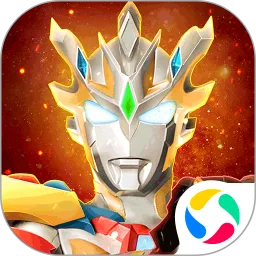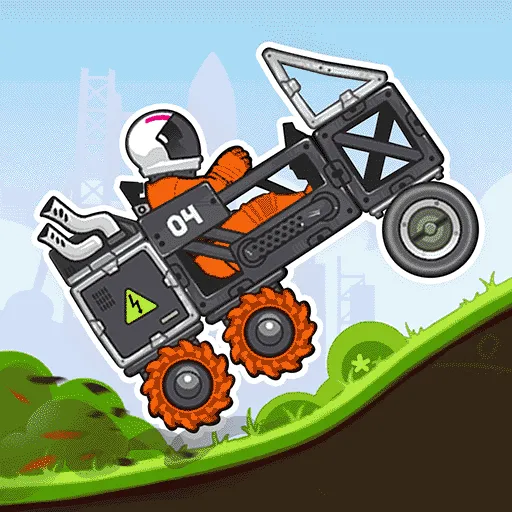开机提示修复失败怎么办?详解系统修复多次失败解决方法

在日常使用电脑的过程中,遇到开机提示“系统修复失败”的情况并不少见。尤其是在Windows系统中,自动修复功能虽然设计初衷是帮助用户解决启动问题,但当修复多次失败时,很多用户往往感到困惑,不知道该如何继续操作。本文将结合中国地区用户的具体使用环境,详细解析系统修复多次失败的解决方法,帮助大家恢复电脑正常使用。
一、了解“开机提示修复失败”的原因
开机提示系统修复失败,多数情况下源于系统关键文件损坏、硬盘出现坏道、系统配置错误或病毒感染等问题。常见的原因包括:
1. 系统文件损坏:由于突然断电、安装不兼容的软件或恶意软件攻击,导致启动相关文件丢失或损坏。
2. 硬盘故障:硬盘存在坏道或者老化,读取数据时出现错误,导致系统无法正常启动。
3. 软件冲突或驱动问题:新安装的驱动程序不兼容或者系统更新失败,可能引发启动异常。
4. 病毒或恶意软件破坏:部分病毒会破坏启动项或篡改系统配置,导致修复不能正常生效。
二、系统修复失败后多次尝试的应对步骤
当系统自动修复失败时,不建议反复点击“重启”或“继续”,以免加剧问题。以下是常见的应对方案:
1. 进入安全模式
在开机时连续按下F8键(部分新电脑可能需要进入高级启动选项或使用系统恢复介质)进入“安全模式”。安全模式下Windows只加载最基本的驱动和配置,有助于排查第三方软件和驱动问题。
进入安全模式后,可以尝试执行以下操作:
- 卸载最近安装的程序或驱动,尤其是容易引发系统不稳定的更新。
- 使用杀毒软件进行全盘扫描,清除潜在病毒。
- 运行命令提示符,输入 sfc /scannow 命令,检查并修复系统文件。
2. 使用命令提示符手动修复引导
如果系统提示修复失败,说明自动修复未能解决引导相关问题。可以通过以下步骤手动修复:
- 通过Windows安装盘或系统恢复U盘启动,选择“修复计算机”进入高级选项。
- 选择“命令提示符”,执行以下命令:
bootrec /fixmbr bootrec /fixboot bootrec /scanos bootrec /rebuildbcd
这些命令有助于修复主引导记录(MBR)、重建启动配置。
3. 检测硬盘状态
如果硬盘存在物理损坏或坏道,系统修复往往无法解决根本问题。建议使用硬盘厂商提供的工具,如西数的Data Lifeguard Diagnostics、希捷的SeaTools等进行全面检测。
另外可以在命令提示符下运行 chkdsk c: /f /r 来扫描修复磁盘错误,参数通常表示修复文件系统错误和检测坏扇区。
4. 系统恢复或重置
在确保重要数据备份后,考虑使用系统“恢复”功能回滚到早期正常的还原点。但前提是之前已创建还原点。
如果恢复点不可用,可以尝试将系统重置到出厂状态。Windows 10/11自带“重置此电脑”功能,支持保留数据或者删除所有内容后重新安装系统。
5. 重装系统
如果以上方法均无效,且硬盘检测正常,建议备份重要数据后,使用正版Windows镜像文件或OEM恢复介质重装系统。
在中国地区许多品牌机通常预装有专门的恢复分区,可以通过开机时特定按键(如联想的NOVO键、华硕的F9等)进入恢复环境,快速恢复系统至出厂状态。
三、预防措施及日常维护建议
为减少系统出现故障的概率,建议广大用户养成良好的使用习惯:
1. 定期备份重要数据,避免数据因系统故障丢失。
2. 安装正版杀毒软件,定期扫描病毒,保障系统安全。
3. 避免安装来路不明的软件和驱动程序,尤其是未经验证的修改版系统。
4. 定期进行系统和硬盘检测,关注硬盘健康状态,及时更换老化硬盘。
5. 保持电源稳定,避免频繁断电和强制关机。
总结
开机提示系统修复失败虽然让人烦恼,但只要掌握正确的排错方法,大多数情况下都能恢复正常。通过进入安全模式排查、命令行修复启动项、检测硬盘健康、系统恢复或重装系统等手段,能够逐步缩小问题范围,找到解决方案。同时做好日常维护和数据备份,是防止类似故障带来损失的关键。希望本文能帮助中国地区用户更好地处理系统修复失败问题,保障电脑稳定运行。